שלום לכולם,
הערה: טיפ זה נכתב בזמן שלא הייתה קיימת באינדיזיין אפשרות להצללת פסקה. כיום, 2022, יש גם הצללת פסקה וגם הגדרת מסגרת לפסקה, דבר המייתר חלק גדול ממה שכתבתי בטיפים על סרגלי פסקה.
ריק
בטיפ מספר 17, למדנו כיצד להשתמש בסרגלי פסקה.
אם קראתם וביצעתם את טיפ 17, אז בואו נתקדם ונרחיב ידיעותינו בנושא ונראה אפשרויות נוספות ויעילות שניתן לעשות עם סרגלים אלו.
חשוב לזכור, שסרגלי פסקה מופיעים מעל ומתחת לפסקה. הם מתחילים בקו הבסיס של האות. כלומר, בפסקה בת 3 שורות, הסרגל העליון יופיע בקו הבסיס של השורה העליונה, ואילו התחתון, בקו הבסיס של השורה התחתונה באופן הבא:

אם יש לנו פסקה בעלת שורה אחת ונסמן גם את הסרגל העליון וגם את התחתון, זה ייראה כאילו ועשינו רק קו אחד.
זכרו: Rule Above תמיד יהיה מתחת ל־Rule Below
ריק
ריק
להקלה בביצוע הטיפ, אנא הכינו:
- תיבת מלל ובתוכה משפט אחד – גודל הפונט 15pt.
- כניסת פסקה מימין ומשמאל – 18pt (הכנסת הערך עם המידה תיתן לכם תוצאה במ"מ – טיפ 13).
ריק
א. כותרת מודגשת עם קצוות ישרים, מעוגלים או גם וגם:
- וודאו כי סמן המלל מהבהב בפסקה שהכנתם.
ריק - גשו לתפריט הנשלף בחלונית של טיפול בפסקה ובחרו באפשרות Paragraph Rules. בחלון שנפתח הפעילו את "Rule Above" (סרגל מעל).
ריק - מתוך התפריט Weight (עובי) הגדירו את עוביו של הסרגל כך שיהיה גדול יותר מגובה האות (שימו לב לאותיות עם רגל כמו ל' ו־ק'). אני בחרתי אות בגודל pt15, ועובי הקו שלי pt18.
ריק - מתוך התפריט Color (צבע), הגדירו לסרגל צבע השונה מצבע המלל.
ריק - תחת Width (רוחב) בחרו באפשרות Text. בחירה באפשרות זו אומרת שרוחב הסרגל יהיה כרוחב המלל ולא כרוחב תיבת המלל שזו האפשרות הראשונה בתפריט.
ריק - כדי שהקו יבלוט מחוץ למלל מימין ומשמאל, צריך לתת לו ערך שלילי בשתי השדות של כניסת הסרגל: Left Indent (כניסה משמאל) ו־Right Indent (כניסה מימין). הכנסת הערכים לשדות אלו ליצירת הכותרת צריכים להיות מדוייקים מאוד וזהות למידות של רוחב הקו, כלומר 18pt.
ריק - בשדה Offset (הסטה) תוכלו להסיט את הסרגל על מנת שיהיה בדיוק באמצע המלל.
ריק
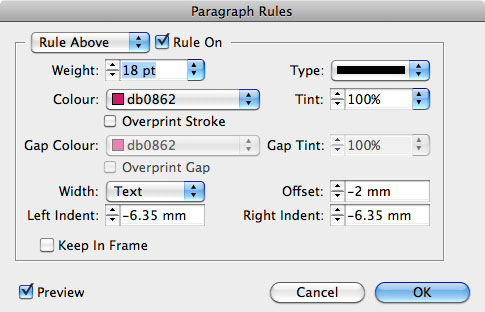 ריק
ריק - להגדרות של הסרגל התחתון, הפעילו את אפשרות הטיפול בסרגל התחתון Rule Below (סרגל מתחת).
ריק - הכניסו לשדות את אותם הערכים שנתתם לסרגל העליון אולם תחת Offset תנו ערך אחר שימקם את הקו בדיוק מעל לקודמו (שנו את צבע הקו על מנת שתוכלו לראות את מיקומו ביתר קלות ולאחר שתסיימו את שאר ההגדרות שנו את צבעו לצבע שבחרתם לסרגל העליון).
ריק - מתוך התפריט Type (סוג הקו) בחרו ב־Dotted לקבלת התוצאה הבאה (הנקודות כאן בצבע שונה רק להדגמה. הן צריכות להיות באותו הצבע של הקו).
ריק
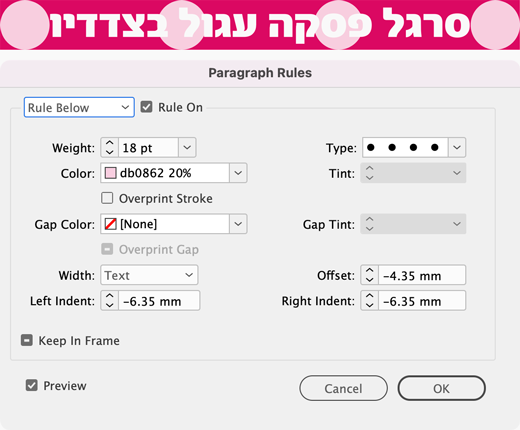 ריק
ריק - מאחר ואנו רוצים לקבל קו שיהיה מעוגל בקצוותיו, נצטרך לחשוף חצי מהעיגול השמאלי והימני. לשם כך ניגש שוב ל־Rule Above ונשנה את כניסות הסרגל לחצי מעובי הקו, כלומר 9pt- (ערך שלילי).
ריק - כעת וודאו שלשני הסרגלים יש צבע זהה כדי לקבל את התוצאה הרצויה.
ריק
לסיכום:
השימוש בשני סרגלי פסקה מאפשר לנו לתת הגדרות שונות לכל אחד מהצדדים ולקבל תוצאות שונות (צפו בצילום המסך כאן למטה), והשימוש בכלל בסרגלי פסקה מאפשר לנו לטפל במלל בקלות מאחר והסרגלים ישתנו בהתאמה ויזוזו עם הטקסט כי הם שייכים לפסקה.
דוגמאות:

ריק
ב. סרגל פסקה עם מסגרת
להשגת התוצאה הבאה צריך לעבוד קצת אחרת ואני מודה שהטיפול בתווים עבריים ובמ"מ מול נקודות (point או בקיצורו pt) מורכב יותר מעבודה עם תווים באנגלית ובמידות אחידות מאחר וכאשר דרוש דיוק, החישוב שצריך לעשות עם מספר סוגים של מידות הוא לא נח.
הפעולות הבאות שנעשה ייצרו 2 מלבנים: מלבן תחתון שיוגדר עם סרגל עליון (Rule Above) ומעליו מלבן שיוגדר עם סרגל תחתון (Rule Below) בצבע אחר ואשר יהיה קטן בכל צדדיו מהמלבן התחתון.
- גשו שוב למשפט שכתבתם בהתחלה, והוסיפו את האותיות ל׳ ו-ק׳ שלהן רגל עליונה ורגל תחתונה על מנת לבדוק את עובי הקו הרצוי. אפשר לצייר מסגרת כדי להקל על תהליך המדידה כך שתהיה גבוהה יותר מגובה האותיות. כדאי לעבוד עם מספרים שלמים אחרת זה יקשה על ההגדרות בהמשך.
ריק

ריקריק - פתחו את חלונית הגדרת הסרגלים, סמנו את Rule Above ובשדה של עובי הקו הכניסו את המידה שקיבלתם בתהליך מדידת הגובה – כלומר 6.5mm (זכרו להכניס את הערך ביחד עם קיצור המידה) כמובן שברגע שתלחצו על טאב להכנסת הערך הוא ישתנה ל־pt.
ריק - כדי שהקו יבלוט מחוץ לטקסט מימין ומשמאל, יש להקליד ערך שלילי בשתי שדות כניסת הסרגל (ימין ושמאל). הכנסת הערכים לשדות אלו ליצירת הכותרת צריכים להיות מאוד מדוייקים כדי שנוכל לדעת בדיוק אלו ערכים לתת בהמשך. נכניס כאן 2- מ"מ.
ריק - בחרו ב־Rule Below. כעת, אנו רוצים ליצור את המלבן הנוסף שיהיה קטן בחצי מ"מ בכל צדדיו מהמלבן התחתון שכבר יצרנו. לשם כך, בשדה עובי הקו נכתוב 5.5 מ"מ. תנו לו צבע אחר (אני בחרתי בלבן), וגשו לשדה ההסטה שם הסיטו את הקו כך שישב ממש באמצע גובה האות. גשו לשדות הגדרת כניסת הסרגל והכניסו ערך שקטן בחצי מ"מ ממה שהכנסתם באותן השדות עבור Rule Above, כלומר: 1.5- מ”מ, והרי לכם מסגרת. תוכלו לראות את ההגדרות בצילום המסך הבא:
ריק
הצלחתם?
עכשיו, כל שנותר לעשות הוא להגדיר זאת בסגנון פסקה וכך תוכלו להשתמש בסגנון זה שוב ושוב.
ריק
להתראות :)
משלומית
אהבתם את הטיפ? כל תגובה תתקבל בשמחה :)
פייסבוק – שלומית אינדיזיין – InDesign Wizard
אינדיזיין באינסטגרם indesignme@
הצטרפו לקבוצת הדיון הישראלית InDesign Masters בפייסבוק
הצטרפו לקבוצת הדיון של אדובי בישראל בפייסבוק


תגובות